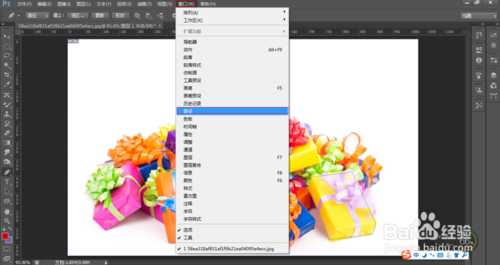相思资源网 Design By www.200059.com
在使用Photoshop中我们常用的一个功能就是要使用Photoshop来进行抠图,而抠图也有很多工具,各种方法,接下来我将给大家介绍用ps中的"钢笔工具"来进行抠图,介绍路径抠图的应用。
方法/步骤
1、打开ps软件及其要编辑的文件
2、在右边工具栏中选择"钢笔工具"
3、在要抠出来的图片边缘绘制路径,直到路径闭合
4、在菜单栏中点击"窗口"—"路径"
5、打开路径面板,选择"工具路径"
6、单击路径面板下方的"将路径作为选区载入"按钮,即可将路径载入选区
7、按ctrl+J复制图层,将背景图层前的眼睛点击即可看到抠出来的图
注意事项
按快捷键ctrl+enter键可以直接将路径转换为选区
以上就是ps用钢笔工具进行路径抠图教程,希望大家喜欢!
标签:
ps,钢笔工具,路径,抠图
相思资源网 Design By www.200059.com
广告合作:本站广告合作请联系QQ:858582 申请时备注:广告合作(否则不回)
免责声明:本站文章均来自网站采集或用户投稿,网站不提供任何软件下载或自行开发的软件! 如有用户或公司发现本站内容信息存在侵权行为,请邮件告知! 858582#qq.com
免责声明:本站文章均来自网站采集或用户投稿,网站不提供任何软件下载或自行开发的软件! 如有用户或公司发现本站内容信息存在侵权行为,请邮件告知! 858582#qq.com
相思资源网 Design By www.200059.com
暂无ps用钢笔工具进行路径抠图教程的评论...